- ホーム
- 購入者の声
- 他社との違い
- 取引PCの選び方
- 多画面パソコン購入したいけど 使いこなせるか心配です!!
- 取引パソコンは普通のPCと何が違うの
- 取引パソコンはどこで買えるの?
- 取引パソコンに必要な性能は?
- 安いPCと高いPC なにが違うの?
- 取引パソコンどれを選べばいいの?
- ノートパソコンはトレードに使えるか?
- ゲーム用パソコンとトレード用PCの違い
- EA 自動売買PC どれがいいの?
- CPU の選び方 i5 i7 i9 どれがいいの?
- おすすめ トレードパソコン はどれ!?
- 最強のトレードパソコンはこれだ!
- 取引パソコン何画面あればいいの?
- 4画面 6画面 8画面 10画面 12画面 どれがいいの?
- 取引パソコン用モニターはどれがいいの?
- モニターの大きさは?
- パソコンデスク
- パソコンデスクの最低サイズは?
- モニターアーム
- モニターアームのデスクへの取り付けは?
- トレード用パソコンの設定
- 4KトレードPCにする !?
- 4KPCのモニターは何インチがいいの?
- 無停電電源装置
- 推奨セキュリティソフト
- 約定速度とネット回線
- トレード中のパソコン騒音を消す!
- トレードパソコンを爆速起動する方法
- 設置サービス
- CPU
- メモリー
- SSD
- HDD
- 電源
- 製品・注文
- 取引PCの使い方
- PCのメンテナンス
- ひと工夫
トレードPC用モニターの正しい使い方
多画面モニターを購入時のまま使ってはいませんか?

購入時のモニターは必ずコントラストとブライトネスが高く設定してあります。
家庭用のテレビと同様にパッと見に見栄えをきれいに見せるためにハデな映りにしてあるのです
購入時のままでトレードに長時間使用すると目が悪くなります!!
毎日何時間も近距離から画面のチャートを凝視するトレーダーは、目が疲れないように画面のコントラストとブライトネスをできるだけ低く設定して使わなければなりません!!!
※画面のコントラストとブライトネスを低くして使うということは、電気料の節約になります。(約2/3になります)
トレードモニター間で色が違う!!

モニターを同時にたくさん映すと、各モニター間で色味の違いが気になる場合があります。
※色味の違いとは
すべてのモニターに同じ画像を写した場合、画像の色がバラバラで不自然に見えること。
トレードモニターの画面がまぶしい!!
こんな時は、モニター専用のキャリブレーターアプリで調整します。
モニター専用のキャリブレーターアプリ
これをダウンロードしてインストールします。
※下のClick here to downloadを押すとダウンロードが始まります。
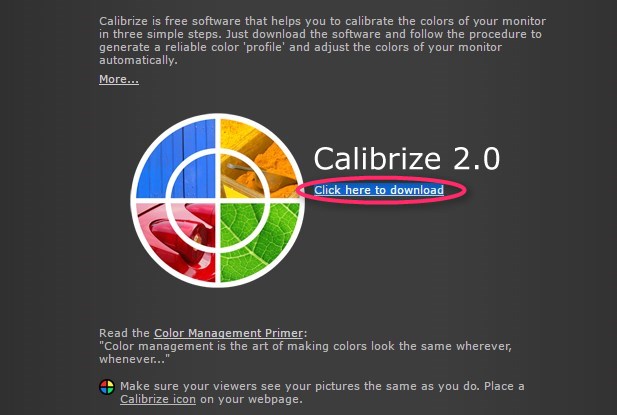
立ち上げたらNextを押す。
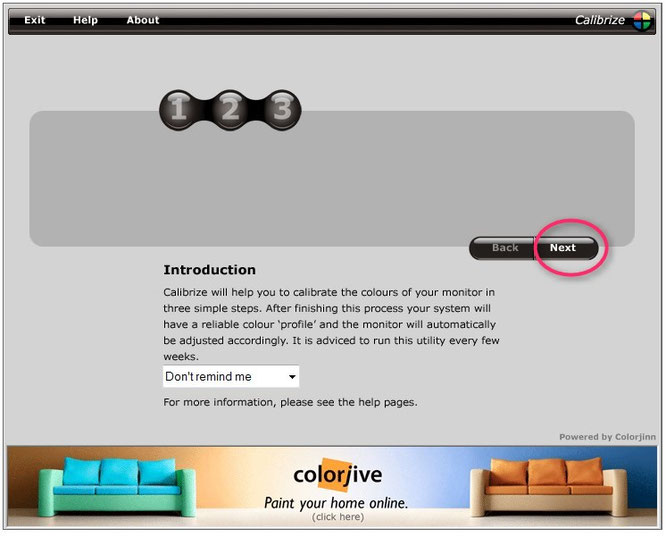
コントラスト / ブライトネス調整
- モニターのコントラストを最大にする。
- 左の黒い円がうっすらと見えるようにブライトネスを調整する。
- 右の黒い円がうっすらと見えるようにコントラストを調整する。
調整が終わったらNextを押す。
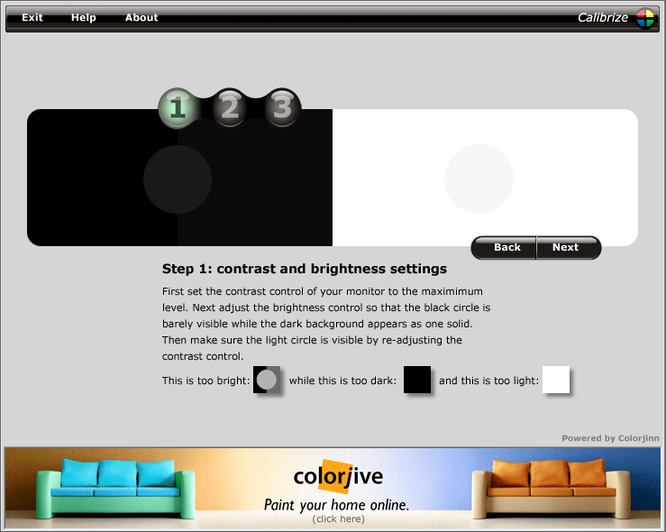
色の調整
赤・青・黄 それぞれの白いバーを左右に動かして、円とその周りの色が同じになるように調整する。※円が目立たなくなるまで調整します。
調整が終わったらNextを押す。

Saveを押す。
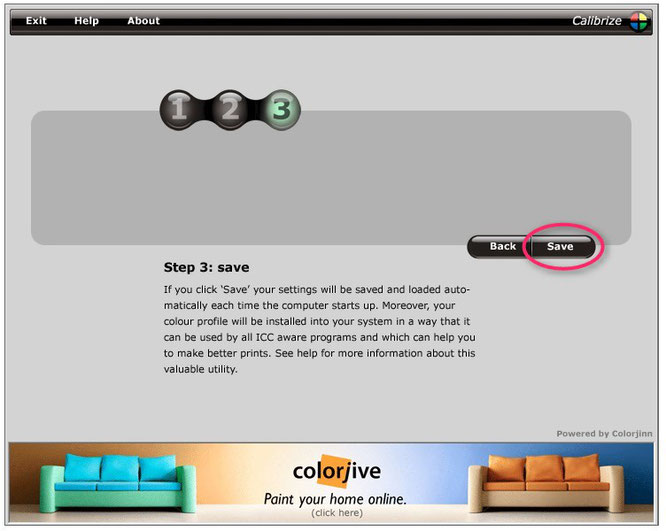
これでモニターを目に優しくする調整が1台終わりました。
実際のチャート画面を映して見ます。まだしっくりこない場合は調整を繰り返して気に入るまで追い込みます。
-すべてのモニターに1台ずつ この作業を繰り返してください -



